在wps中进行数据内容编辑的时候,可能会对数据进行等比序列的编辑操作,将其中自己需要的数据进行等比序列的录入可以得到自己想要的一个数据内容,而等比序列的编辑很多小伙伴并不知道该如何进行设置,其实我们可以进入到填充序列的窗口中就可以找到等比序列这个功能进行设置了,咋设置等比序列的时候,可以设置数字的行或者列数据进行相应的操作,下方是关于如何使用WPS excel设置等比序列的具体操作方法,如果你需要的情况下可以看看方法教程,希望对大家有所帮助。
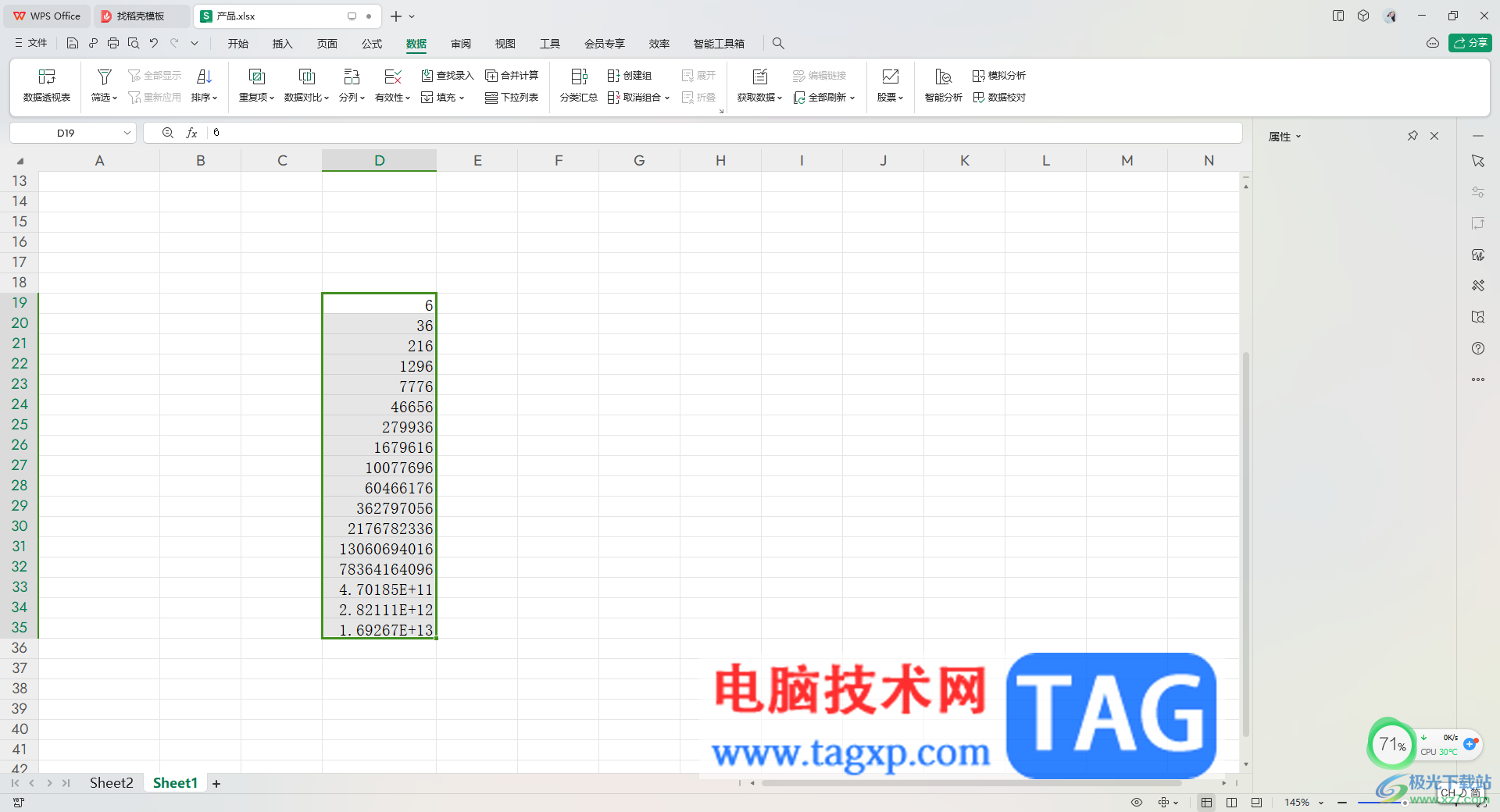
1.在单元格中随便输入一个数字来演示一下,将这个数字下方的多个单元格也一并选中,之后点击页面顶部的【数据】选项卡。

2.这时,即可在打开的菜单选项中将其中的【填充】选项找到,并且将其下拉按钮点击打开。
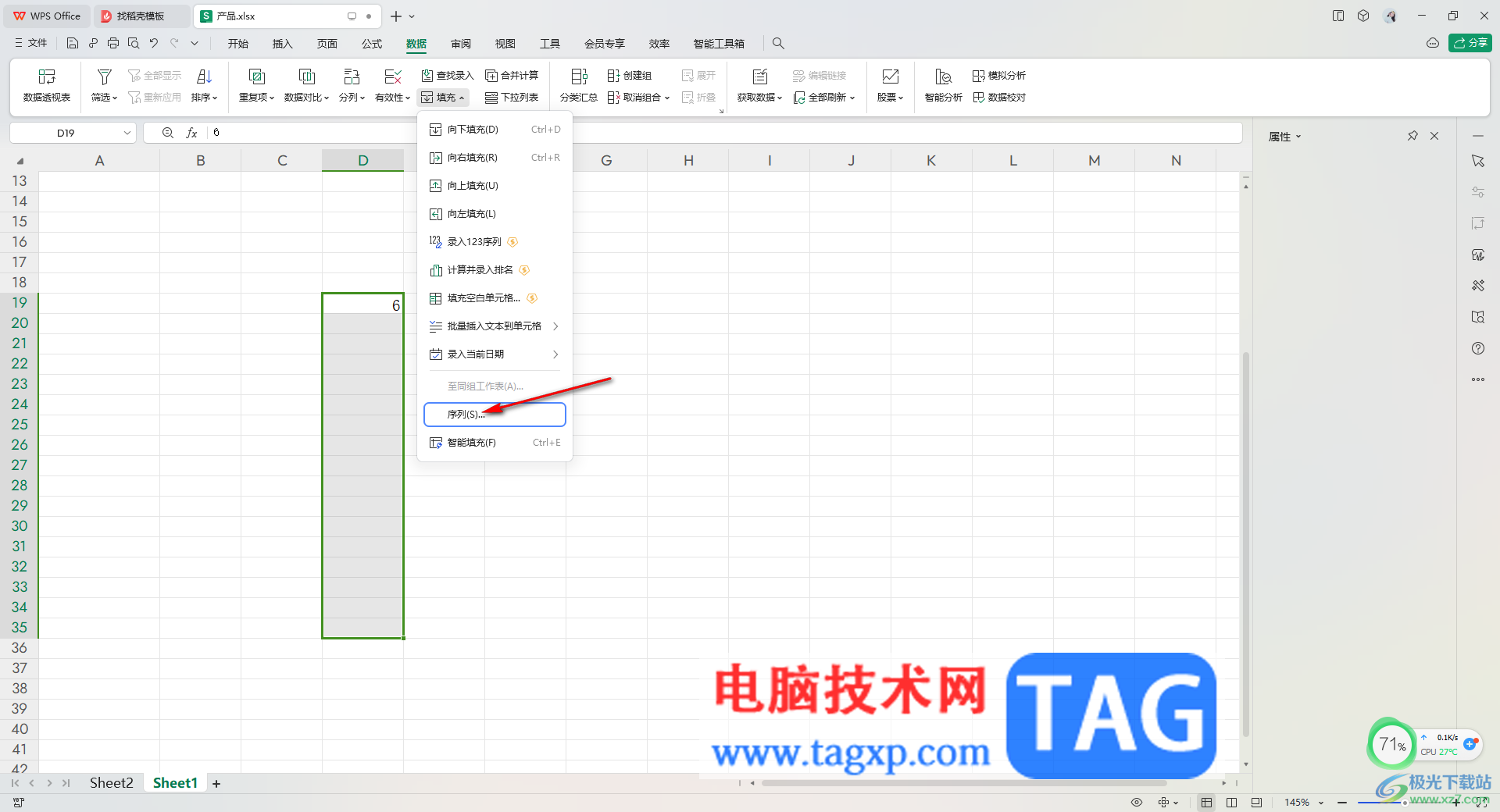
3.随后就会看到有一系列的选项弹出来,将其中的【序列】这个选项用鼠标左键点击一下。
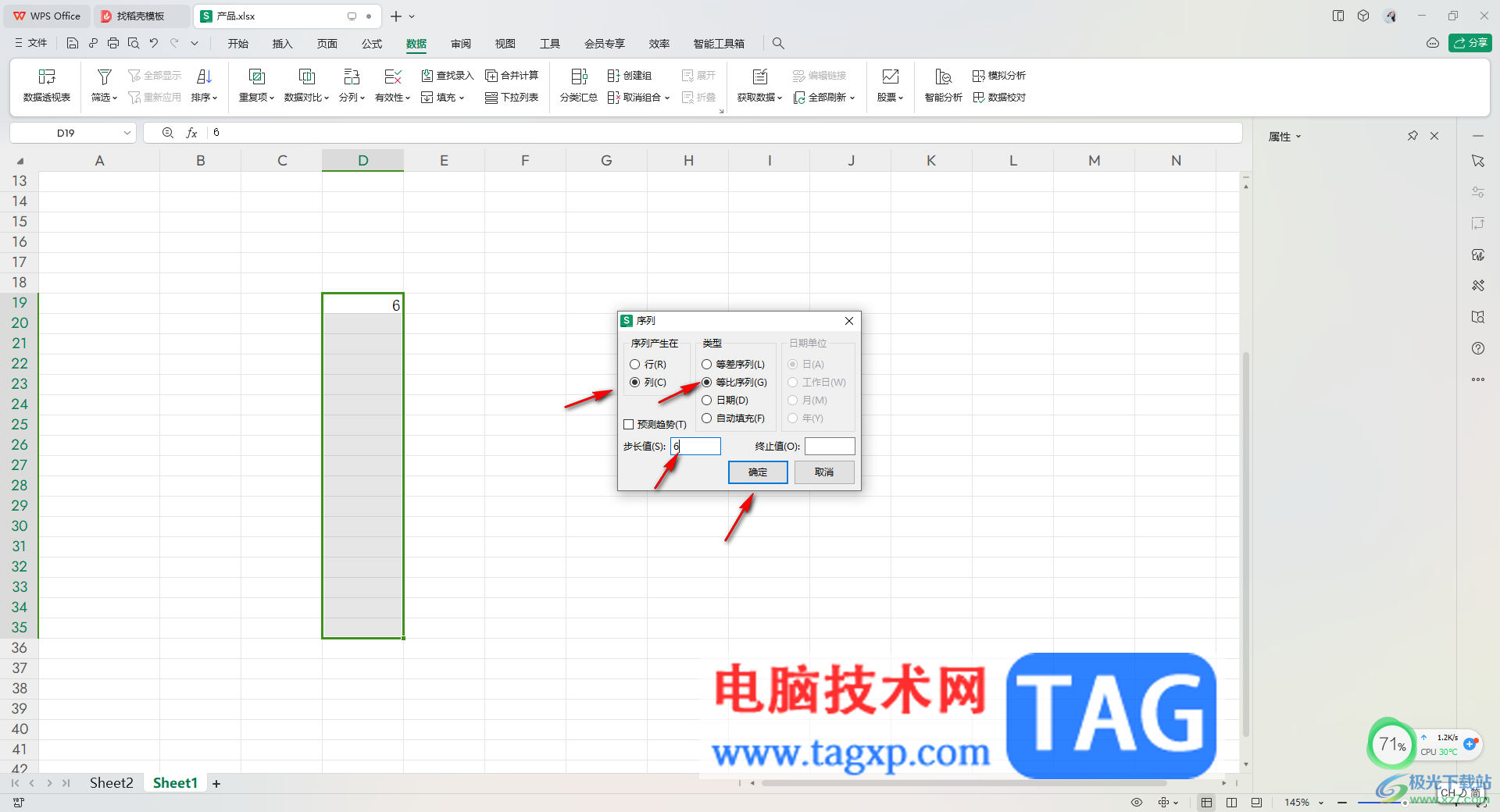
4.这时,即可在打开的窗口中,将【列】,【等比序列】以及设置【步长值】为【6】,之后点击确定按钮。

5.那么返回到编辑页面中,就可以看到刚刚选中的单元格就会按照6的等比序列开始来显示的,如图所示。

以上就是关于如何使用WPS Excel设置等比序列的具体操作方法,我们在使用该软件的过程中,如果你想要将其中一个数字进行等比序列的填充操作,那么就可以打开序列窗口进行设置等比序列和步长值就可以了,感兴趣的话可以操作试试。
 AIB 专注于新的 Radeon RX 6
AIB 专注于新的 Radeon RX 6 华硕和微星为 AM4 主板发布
华硕和微星为 AM4 主板发布 抖音自定义背景穿越视频
抖音自定义背景穿越视频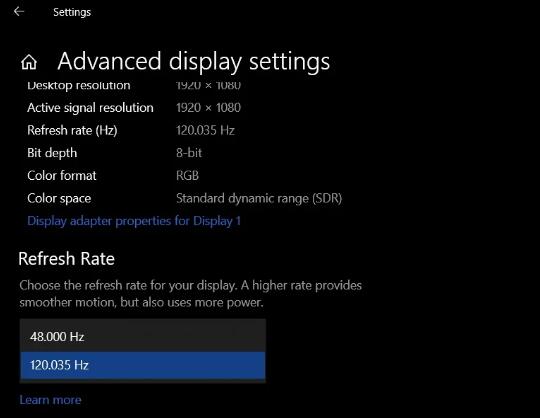 Windows10 Modern设置的屏幕刷
Windows10 Modern设置的屏幕刷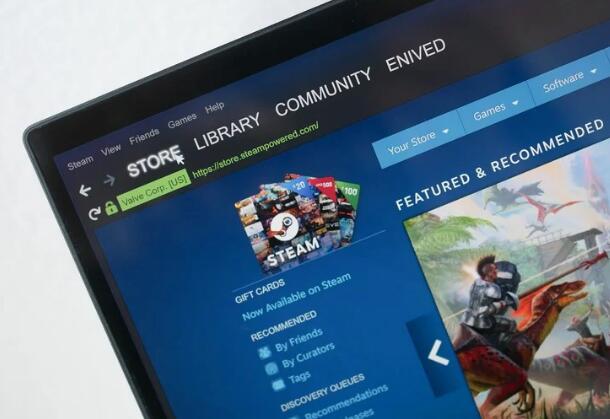 Steam调查2021年6月结果:
Steam调查2021年6月结果: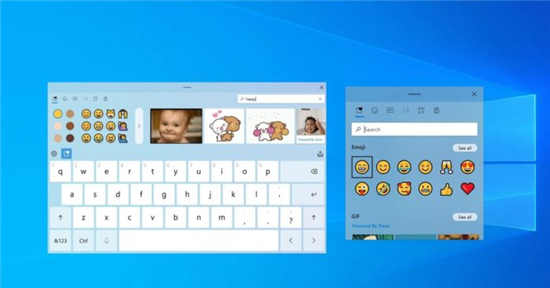 仔细研究Win10 21h1的新剪贴
仔细研究Win10 21h1的新剪贴 自拍须谨慎!教你如何通
自拍须谨慎!教你如何通 Win 10秋季创意者更新版致
Win 10秋季创意者更新版致 仙剑奇侠传7马和兔子支线
仙剑奇侠传7马和兔子支线 《暗黑破坏神不朽》国服
《暗黑破坏神不朽》国服 原神谒索雷痕电威横织完
原神谒索雷痕电威横织完 盈通显卡质量怎么样
盈通显卡质量怎么样 索泰显卡支持个人送保吗
索泰显卡支持个人送保吗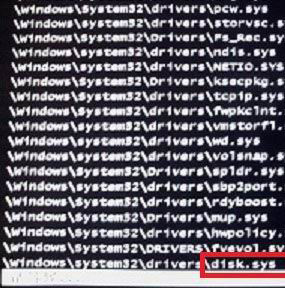 win7系统无法启动,出现di
win7系统无法启动,出现di XP系统电脑音箱只有一个喇
XP系统电脑音箱只有一个喇 win7内存大小显示更改教程
win7内存大小显示更改教程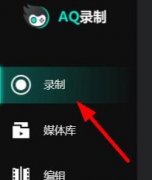 AQ录制如何打开自动生成游
AQ录制如何打开自动生成游 wps表格突出显示重复数
wps表格突出显示重复数 wps打开微信接收的文档为
wps打开微信接收的文档为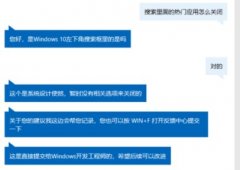 win10搜索框取消近期使用方
win10搜索框取消近期使用方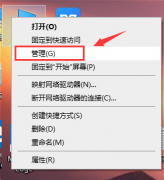 win101903关闭自动更新方法
win101903关闭自动更新方法 tplink NVR不能开机/启动,怎
tplink NVR不能开机/启动,怎 飞鱼星VE982W路由器功能设
飞鱼星VE982W路由器功能设
wps软件一直是很多用户会选择使用的一款办公软件,给用户带来了许多的便利,当用户在编辑文档文件时,可以体验到强大的功能带来的方便和好处,这些功能能够让自己快速完成编辑工作,因...
114096 次阅读
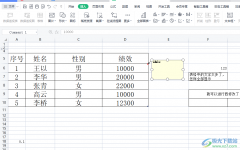
众所周知wps软件是一款多功能办公软件,让用户实现了高效轻松的办公软件,所以wps软件的身影可以在用户的电脑上看到,当用户在处理工作事务时,会常用到wps软件的批注功能,用户在使用批...
108055 次阅读
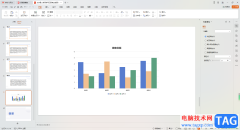
在进行过设计WPS演示文稿内容的时候,会经常根据自己的制作需求进行表格、图形、图表等内容的添加,如果你需要将一些数据通过图表样式进行展示出来,那么就可以选择折线图、柱形图或者...
54920 次阅读
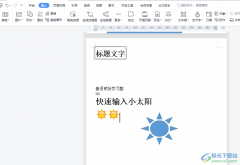
wps软件是一款具有多功能的办公软件,给用户带来了许多的好处,不仅让用户提升了编辑效率,还为用户避免了许多重复复杂的操作过程,因此wps软件收获不少用户的称赞,当用户在wps软件中编...
84541 次阅读

wps是一款深受用户喜爱的办公软件,为用户带来了多种文件的编辑权利,让用户可以简单轻松的完成编辑工作,因此wps软件吸引了大部分用户前来下载使用,当用户选择在wps软件中编辑演示文稿...
33123 次阅读

当你通过WPS办公软件编辑好内容之后,想要将其进行打印出来,但是发现原本设置好了背景色,但是在打印的页面中却没有打印背景颜色,而是显示一片空白的这种情况,对此,引起多数网友的...
135961 次阅读

大家常常会通过WPS这款软件进行处理文字内容,同时也会在文档中处理很多的图片,你可以将其中的一些图片进行更好的排版以及调节,比如当你想要将图片进行调节大小,那么就可以通过插入...
21177 次阅读
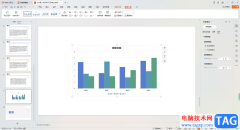
相信大家常常都会使用WPS进行演示文稿的编辑和设计,在WPS演示文稿中插入图表是非常常见的,且插入的图表样式很丰富,选择性很多,比如我们常常会选择插入柱形图进行编辑数据,且插入的...
61231 次阅读
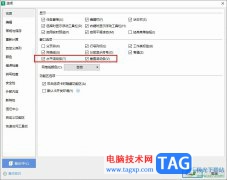
很多小伙伴在使用WPS软件对表格文档进行编辑时经常会遇到各种各样的问题,例如在表格中我们想要查看右侧或是下方的数据时,有的小伙伴可能会发现表格中的滚动条不见了,这时我们该在哪...
29802 次阅读
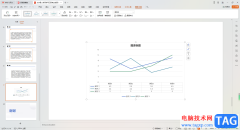
WPS是一款提供多种素材和编辑工具的软件,通过这款软件进行编辑、设计和制作相关的内容是非常不错的,其中大家需要进行演示文稿内容的编辑时,有些时候需要进行数据表格的编辑设置,比...
34075 次阅读

作为一款专业的办公软件,wps软件为用户带来了多种文件的编辑平台,吸引了不少的用户前来下载使用,当用户在wps软件中编辑演示文稿时,就可以充分利用里面的功能来完成演示效果的设置,...
47867 次阅读

在WPS中编辑文档是办公人员以及学生经常会操作的,在编辑文档内容的时候,会出现这样一种问题,编辑的文字长短不一,想要将这种长短不一的文字内容进行对齐设置,那么怎么操作呢,这种...
31876 次阅读
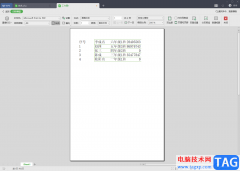
平时大家经常使用WPS这款办公软件进行数据的一个编辑和统计,大家在统计的过程中就会对自己编辑的数据进行一些修改操作,然后再将修改好的数据进行打印操作,很多小伙伴将表格进行跨页...
127887 次阅读
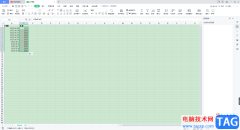
我们平时需要使用WPSExcel进行不同数据的编辑,比如我们会进行数据的统计、录入以及需要输入日期和年份的情况,最近有小伙伴反映我们在单元格中录入了日期之后,想要快速的提取日期中的...
96192 次阅读
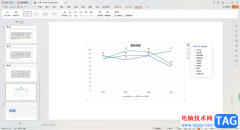
我们喜欢在WPS中进行演示文稿的制作,一般制作演示文稿内容,多用于演讲以及年会总结、月末总结和上课演示等,而其中不少小伙伴就喜欢使用WPS这款办公软件来制作和设计,如果我们想要将...
97755 次阅读